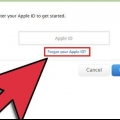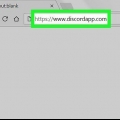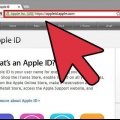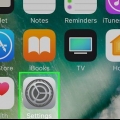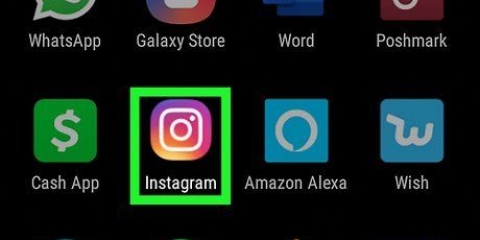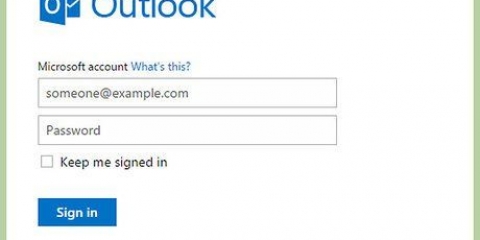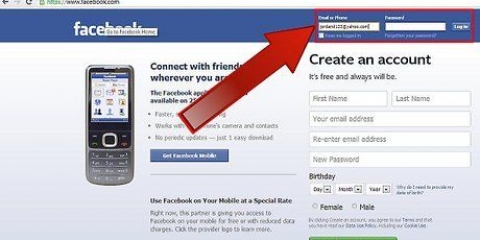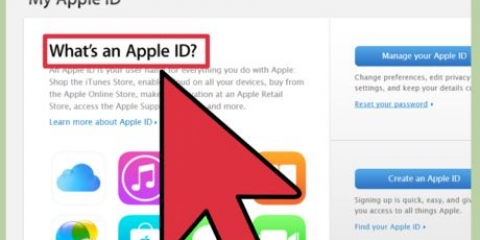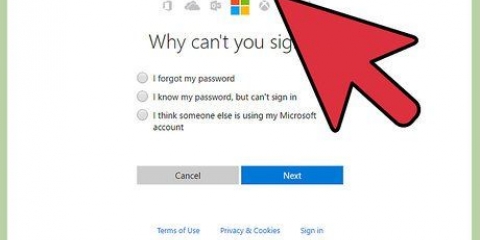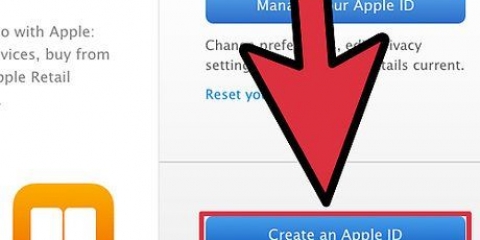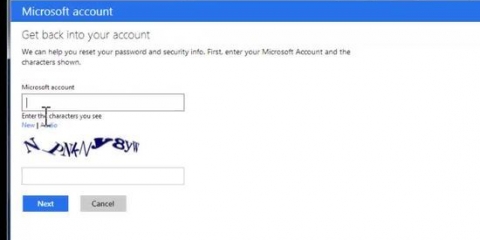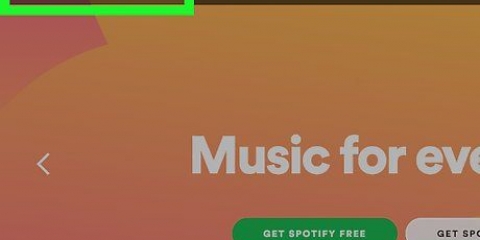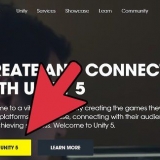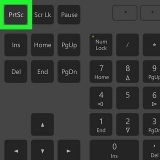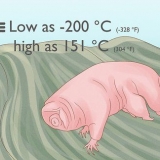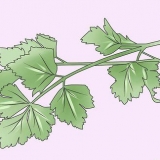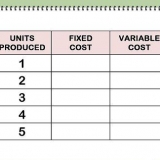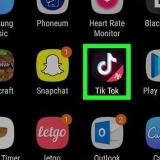Vous pouvez faire envoyer un e-mail à l`adresse e-mail associée à votre compte. Vous pouvez répondre aux questions de sécurité que vous vous posez lors de la création de votre compte. Si vous avez activé l`authentification à deux facteurs, vous devrez entrer le code qu`Apple vous enverra sur votre appareil mobile.

Si vous avez choisi la méthode e-mail, cliquez sur le lien Réinitialiser dans l`e-mail que vous avez reçu d`Apple. Si vous avez choisi les questions de sécurité, répondez aux deux questions que vous vous êtes posées lors de la création de votre compte. Si vous avez choisi le code, entrez le code de récupération et entrez le code envoyé à votre téléphone mobile.
Changer le mot de passe de votre identifiant apple
Teneur
Votre mot de passe Apple ID est important car il donne accès à des informations personnelles. Donc ça ne peut pas faire de mal de changer votre mot de passe régulièrement. Dans cet article, nous vous montrons comment faire cela.
Pas
Méthode 1 sur 3 : Utilisation du site Web d`Apple ID

1. Allez sur le site Web de l`identifiant Apple. Vous pouvez modifier votre mot de passe sur n`importe quel appareil doté d`une connexion Internet sur le site Web Apple ID : (faire appel.Pomme.com).

2. Clique sur le lien Gérer votre compte Apple et inscrivez-vous. Cela nécessite que vous saisissiez votre adresse e-mail et votre mot de passe Apple ID.
Si vous ne connaissez pas votre mot de passe actuel, passez à la méthode Réinitialiser un mot de passe oublié au bas de cet article.

3. Cliquez sur l`option Mot de passe et sécurité. Vous pouvez le trouver dans le menu à gauche.

4. Vérifiez Votre Identité. Vous devez soit répondre à deux questions de sécurité, soit saisir le code envoyé par Apple sur votre appareil mobile.
Si vous n`êtes pas en mesure de répondre aux questions, veuillez contacter l`assistance Apple et vous recevrez un code PIN temporaire pour accéder à votre compte.

5. cliquer sur changer le mot de passe. Vous serez maintenant redirigé vers la page où vous pouvez changer votre mot de passe.

6. Entrez votre mot de passe actuel et un nouveau mot de passe. Dans la fenêtre contextuelle, entrez votre mot de passe actuel et un nouveau mot de passe. Vous devez saisir à nouveau le nouveau mot de passe pour confirmation.
Méthode 2 sur 3: Sur un iPhone, iPad ou iPod

1. Ouvrez les paramètres et appuyez sur iCloud. En haut de l`écran, vous verrez votre identifiant Apple.

2. Appuyez sur votre identifiant Apple. Vous devez maintenant entrer votre mot de passe pour continuer.
Si vous ne vous souvenez plus de votre mot de passe actuel, accédez à la méthode Réinitialiser un mot de passe oublié au bas de cet article.

3. Appuyez sur Mot de passe et sécurité. Vous arrivez maintenant sur une page avec différentes options concernant les mots de passe.

4. Appuyez sur changer le mot de passe. Maintenant, l`écran s`ouvre où vous pouvez changer votre mot de passe.

5. Répondez aux questions de sécurité. Ces questions sont définies pour sécuriser votre compte. Vous devez répondre à deux questions pour pouvoir changer votre mot de passe. Si vous avez activé l`authentification à deux facteurs, vous devrez entrer le code qu`Apple vous envoie à la place.
Si vous ne pouvez pas répondre aux questions, vous pouvez les réinitialiser si vous avez une deuxième adresse e-mail associée à votre compte. Vous pouvez définir cette adresse e-mail depuis la fenêtre Mot de passe et sécurité.

6. Entrez votre mot de passe actuel et un nouveau mot de passe. Dans la nouvelle fenêtre, entrez votre mot de passe actuel et un nouveau mot de passe. Vous devez saisir à nouveau le nouveau mot de passe pour confirmation.
Méthode3 sur 3:Réinitialiser un mot de passe oublié

1. Aller à j`ai oublié.Pomme.com. Si vous ne vous souvenez plus de votre mot de passe et ne pouvez pas le réinitialiser, rendez-vous sur le site Web j`ai oublié.Pomme.com. Vous pouvez accéder à ce site Web sur n`importe quel appareil avec une connexion Internet.

2. Saisissez votre identifiant Apple. Saisissez l`adresse e-mail associée à votre identifiant Apple et cliquez sur Monter.

3. Décidez comment vous voulez vérifier votre identité. Selon les paramètres de votre compte, il existe plusieurs façons de vérifier votre identité. Si vous ne pouvez compléter aucune de ces options, vous devez Contacter l`assistance Apple afin qu`ils puissent vérifier votre identité et vous permettre de réinitialiser votre mot de passe :

4. Entrez votre date de naissance. Après avoir choisi la méthode, vous devez entrer votre date de naissance. C`est une sécurité supplémentaire.

5. Vérifiez Votre Identité. Après avoir entré votre date de naissance, vous devez effectuer la méthode de vérification de votre choix.

6. changez votre mot de passe. Après avoir vérifié votre identité, vous pouvez réinitialiser votre mot de passe Apple ID. Vous devez répéter cela à nouveau pour le vérifier. Le changement prendra effet immédiatement et vous devrez saisir le nouveau mot de passe sur tous vos appareils Apple couplés.
Articles sur le sujet "Changer le mot de passe de votre identifiant apple"
Оцените, пожалуйста статью
Similaire
Populaire